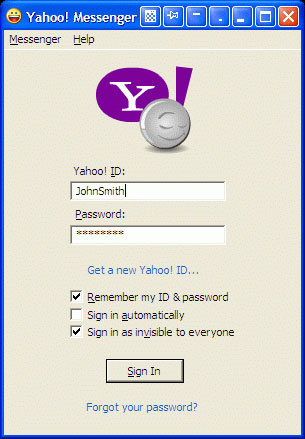
Việc
này thực ra không khó lắm. Trong Yahoo có chức năng cho phép bạn tìm
lại hộp thư bị mất một khi bạn đã quên password hoặc bị mất password.
Chỉ cần vẫn còn nhớ một số thông tin đã khai báo trong lúc đăng ký hộp
thư là có thể phục hồi nick chat của mình.
Đầu tiên, truy cập vào địa chỉ http://mail.yahoo.com. Khi trang hiện ra, bạn nhấp chuột vào Password lookup. Trang Yahoo! Sign-in Help sẽ xuất hiện. Tại mục Confirm Your Identity, bạn điền đầy đủ các thông tin cá nhân đã khai báo khi đăng ký hộp thư như: ngày, tháng năm sinh, postcode, quốc gia.
Sau đó điền ID của hộp thư cần tìm tại mục Forgot your password? rồi nhấp chuột vào Get NEW Password.Nếu các thông tin bạn điền vào là chính xác, trang Receive a new password sẽ mở ra.
Để lấy lại được hộp thư, trong khung Show New Password on the Next Screen, bạn hãy điền vào câu trả lời bảo mật khi đăng ký hộp thư Yahoo. Cuối cùng nhấn nút Display New Password và chờ.
Nếu trang My Yahoo! New Account Password xuất
hiện thì có nghĩa bạn đã thực hiện thành công, Yahoo sẽ yêu cầu bạn đặt
một mật khẩu mới cho địa chỉ yahoo vừa bị mất. Và bạn chỉ cần khai báo,
rồi khẳng định lại mật khẩu là có thể vào lại địa chỉ YM! đã bị mất.
Còn
nếu quên câu trả lời bảo mật, trường hợp này, để lấy lại được hộp thư,
trước đó bạn phải khai báo Alternate-mail trong hộp thư của mình.
Alternate-mail là hộp thư phụ để khi bạn gặp sự cố với account, Yahoo có
thể dùng nó liên lạc được với bạn.
Có
nhiều bạn khi đăng ký account không để ý đến mục này, các bạn thường
đăng ký đại một cái tên Alt-mail bất kỳ, thậm chí có người không thèm
đăng ký Alt-mail... mặc dù nó rất quan trọng trong bất kỳ Account nào
của Yahoo. Cách lấy lại password như sau : Ta sẽ yêu cầu Yahoo gửi
password mới vào hộp thư Alt-mail bằng cách nhấp chuột tiếp vào mục Email New Password trong khung Send New Password by Email. Sau đó bạn chỉ việc qua hộp thư Alternate để nhận mail cung cấp password mới.
Vì vậy, khi đã đăng nhập được vào được hộp thư Yahoo, bạn cần phải vào Options/Mail Options /Account Information. Sau đó phải nhập vào password để vào trang Account Information. Tại mục Member Information, bấm nút Edit để sửa thông tin. Sau đó nhập vào e-mail thay thế trong khung Alternate Email. Bấm Finished để trở lại màn hình Account Information. Vì Yahoo đòi hỏi bạn phải xác nhận địa chỉ mail này nên bạn hãy vào lại cửa sổ Edit Member Information chọn Click here to verify, tiếp đến bấm nút Verify Your Email Now.
Tuy
nhiên, khi bạn đã vào lại được hộp thư Yahoo không có nghĩa là cơ hội
sở hữu địa chỉ email này của bạn được phục hồi hoàn toàn. Bởi kẻ hack
nick của bạn bao giờ cũng “cài cắm” lại một vài “mật thám”
như địa chỉ email song hành với địa chỉ của bạn để khi có thông tin nào
từ Yahoo gửi tới bạn thì địa chỉ lạ kia cũng nhận được.
Do
vậy, trong khi khai báo địa chỉ mới, nếu thấy đã có địa chỉ email lạ
hiện hữu trên trang, không phải của bạn khai báo thì đích thị đó là “mail mật thám”
để lại. Bạn cần phải delete nó đi ngay. Vì sau đó, khi bạn đã thay đổi
pass của YM! và lập một địa chỉ mới, Yahoo gửi thông tin mới cập nhật
của bạn vào địa chỉ mail bạn đang sở hữu và cả mail mật thám kia. Nếu
bạn không xoá địa chỉ mail đó thì chả khác nào bạn vẫn đang bị mất nick.
Kẻ hack vẫn có toàn bộ các thông tin của bạn và nghiễm nhiên, chúng
cũng có quyền sở hữu mail yahoo này như bạn vậy.
Còn
khi đã lập thêm địa chỉ email thay thế, Yahoo sẽ một mail xác nhận đến
hộp thư thay thế của bạn. Trong thư này bạn hãy click chuột vào liên kết
“Important! Please click here to verify this e-mail address for your account” để hoàn tất việc xác nhận.
Tuy
nhiên, đây là cách lấy lại mật khẩu nich chat mà bạn còn nhớ một số
thông tin bảo mật khi đăng ký trước đây. Còn nếu như không còn nhớ chút
nào các lưu trữ cá nhân đó, thì bạn chỉ còn cách chấp nhận mất nick này
và lập ra một nick chat mới mà thôi.
Không có nhận xét nào:
Đăng nhận xét